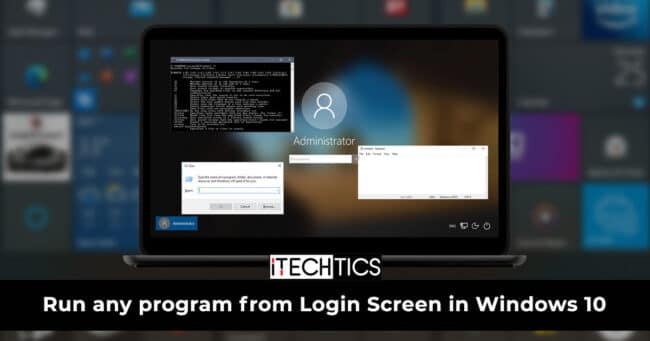
Hola ¿cómo estás?, un nuevo blog de soporteTIC!
La pantalla de inicio de sesión de Windows 10 permite a un usuario elegir una cuenta de usuario para iniciar sesión, apagar o reiniciar una computadora, o acceder a la configuración de Facilidad de acceso. Sin embargo, puede modificar su sistema operativo Windows para ejecutar cualquier aplicación directamente desde la pantalla de inicio de sesión, sin tener que iniciar sesión en su cuenta de usuario.
Este truco es especialmente útil en caso de que a menudo necesite tomar capturas de pantalla de la pantalla de inicio de sesión o ejecutar cualquier otra aplicación en su computadora. Esta técnica también le ahorrará la molestia si solo necesita iniciar sesión en su cuenta con el fin de ejecutar un programa.
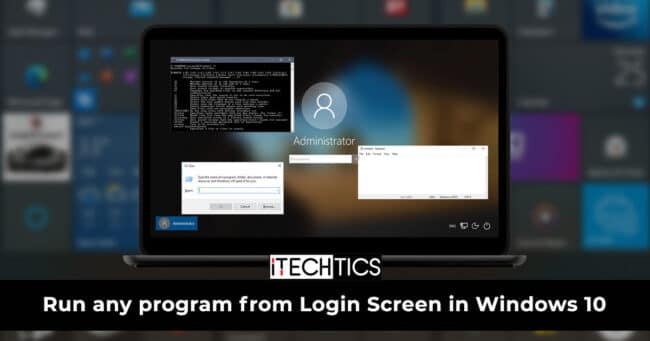 Ejecute cualquier programa desde la pantalla de inicio de sesión en Windows 10
Ejecute cualquier programa desde la pantalla de inicio de sesión en Windows 10Continuemos para ver cómo puede ejecutar cualquier programa o aplicación directamente desde la pantalla de inicio de sesión.
Índice de contenidos
Ejecute cualquier aplicación o programa desde la pantalla de inicio de sesión de Windows 10
La guía que estamos a punto de darte incluye dos cosas:
- Si usa el botón Facilidad de acceso en su pantalla de inicio de sesión, entonces el proceso implica reemplazarlo. Por lo tanto, continúe con los pasos compartidos a continuación solo si no usa esa opción.
- Deshabilite la protección en tiempo real de Windows Defender.
- El proceso también implica manipular el Registro del sistema. Por lo tanto, se recomienda que cree una copia de seguridad completa del sistema por si acaso.
Como ya debe saber, todas las aplicaciones y programas se pueden ejecutar desde el símbolo del sistema. Por lo tanto, todo lo que tenemos que hacer es reemplazar el botón Facilidad de acceso de la pantalla de inicio de sesión con el símbolo del sistema y luego usarlo para ejecutar cualquier programa. A continuación se explica cómo hacerlo:
- Comenzaremos por deshabilitar la configuración de Protección contra virus y amenazas en Windows 10, ya que interfiere con la manipulación del registro. Navegue a lo siguiente:
Start Menu -> Settings -> Update and Security -> Windows Security - Ahora haga clic Protección contra virus y amenazas a la derecha.

- Haga clic en Administrar la configuración en la configuración de Protección contra virus y amenazas.
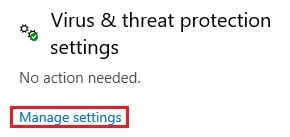
- Ahora haga clic en el control deslizante debajo de Protección en tiempo real para desactivarlo.
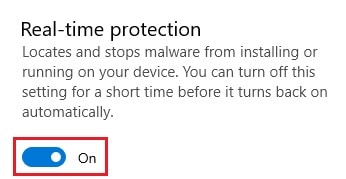
- Ahora inicie el Editor del registro escribiendo regedit en Ejecutar.
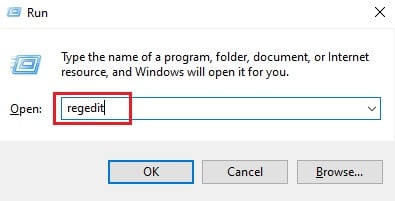
- Navegue a la siguiente ubicación desde el panel izquierdo:
HKEY_Local_Machine -> Software -> Microsoft -> Windows NT -> CurrentVersion -> Image File Execution Options - Ahora haga clic con el botón derecho en Opciones de ejecución de archivos de imagen, expanda Nuevo y luego haga clic en Clave.

- Nombra la nueva clave como utilman.exe.
- Ahora haga clic con el botón derecho en la nueva clave que acaba de crear, expanda Nuevo y luego haga clic en Valor de cadena.

- Nombra este nuevo valor de cadena como Depurador.
- Ahora haga doble clic en el valor de la cadena del depurador e ingrese la ruta para el símbolo del sistema en Datos del valor:
C:Windowssystem32cmd.exe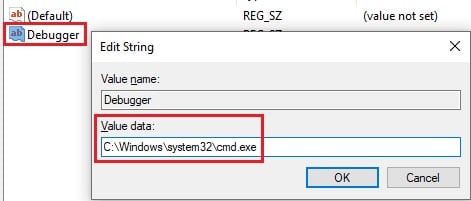
Haga clic en OK. - Bloquee su cuenta de usuario usando el Tecla de Windows + L botones de acceso directo y haga clic en el botón Facilidad de acceso para iniciar el símbolo del sistema directamente desde la pantalla de inicio de sesión.
Ahora puede utilizar el símbolo del sistema para ejecutar cualquier número de aplicaciones sin tener que iniciar sesión. Además, también puede cambiar entre las aplicaciones y los programas utilizando el Alt + Tab teclas simultáneamente.
Palabras de cierre
Acceder a sus aplicaciones y programas directamente desde la pantalla de inicio de sesión puede ahorrar tiempo, especialmente para los administradores de sistemas. Algunas computadoras solo se usan para ejecutar ciertas aplicaciones de monitoreo. Si ese es el caso, uno puede ejecutarlos directamente y comenzar a monitorear su red sin tener que esperar a que el propietario de la PC inicie sesión.
Por hoy, nos despedimos, si lo compartís en redes sociales, os lo agradecemos mucho 😃.
